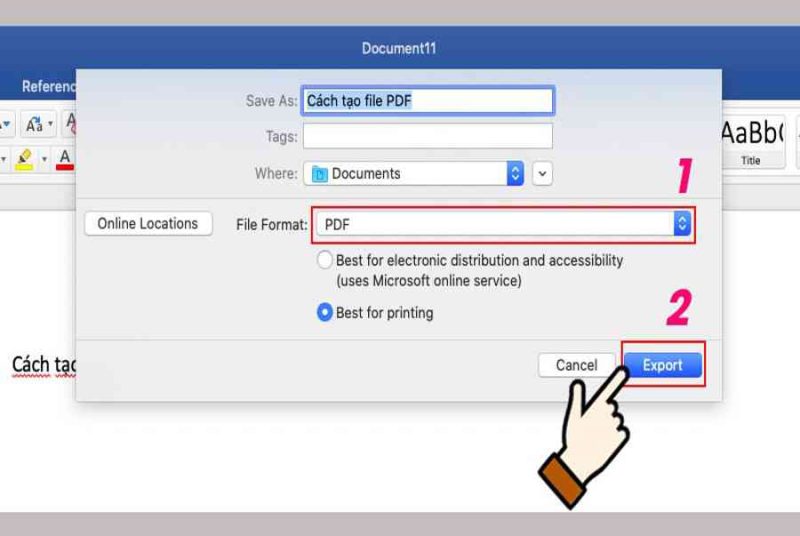Mục lục
PDF là định dạng file khá phổ biến hiện nay với khả năng bảo mật tốt. Vậy nên bạn cần tạo file PDF để lưu trữ, gửi thông tin, dữ liệu cho mọi người nhưng chưa biết cách làm? Cùng theo dõi bài viết mình sẽ hướng dẫn các bạn cách tạo file PDF từ file Word, Excel, PowerPoin, trang web dễ dàng chỉ vài bước thực hiện nhé!

Bài viết được thực thi trên máy tính MacBook, bạn hoàn toàn có thể triển khai tương tự như những Laptop khác nền tảng Windows, macOS khác .
I. Lợi ích khi lưu định dạng file PDF
- Nội dung trình bày đa dạng, bảo mật cực kỳ tốt.
- Dễ dàng in, Photo trên bất cứ thiết bị nào mà vẫn giữ nguyên được định dạng.
- Hỗ trợ trên hầu hết các loại thiết bị di động.
- Tài liệu dạng PDF thường có dung lượng nhẹ giúp việc di chuyển, chia sẻ dễ dàng, nhanh chóng.
II. Cách tạo file PDF từ Word, Excel, Powerpoin
Bài viết triển khai trên phiên bản Word 2019, với Excel, PowerPoin bạn thực thi tương tự như vì chúng giống nhau nhé !
1. Hướng dẫn nhanh
Sau khi soạn thảo nội dung xong, bạn chọn File > Chọn Save As để lưu lại > Nhập tên file muốn lưu, thư mục lưu trong máy tính > Ở mục File Format, chọn định dạng lưu là PDF > Chọn Export để bắt đầu xuất dữ liệu sang PDF > Mở thư mục trong máy tính bạn sẽ thấy file được lưu dạng PDF.
2. Hướng dẫn chi tiết
Bước 1: Sau khi soạn thảo nội dung xong, bạn chọn File > Chọn Save As để lưu lại.
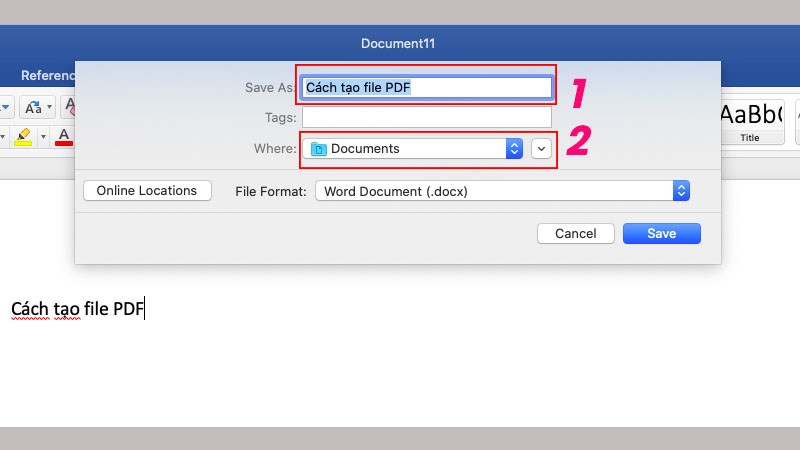
Bước 3: Ở mục File Format, chọn định dạng lưu là PDF > Chọn Export để bắt đầu xuất dữ liệu sang PDF.
Xem thêm: Tải Video Facebook về máy tính Full HD Nhanh, Miễn phí 2021
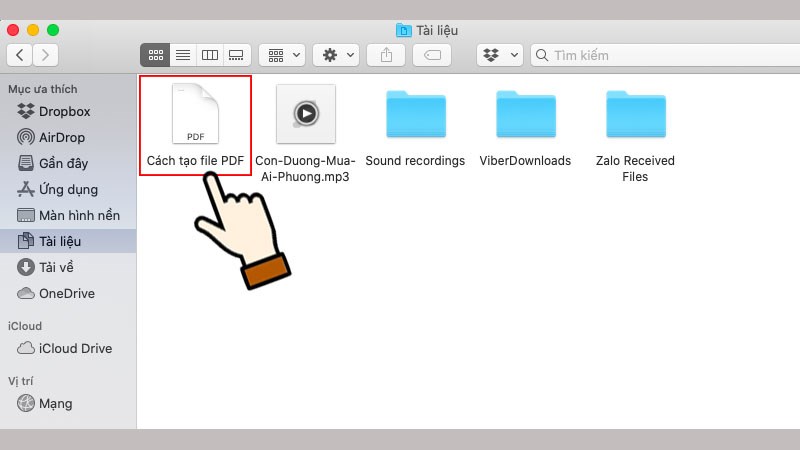
Lưu ý:
- Bạn có thể lưu file ở nhiều định dạng khác nhau.
- Bạn nên lưu file thêm ở định dạng Word, Excel, PowerPoin để dễ dàng chỉnh sửa nếu cần thay đổi, vì lưu dưới dạng PDF sẽ không chỉnh sửa trực tiếp trên file, cần phần mềm hoặc trang web trực tuyến mới có thể chỉnh sửa được.
- Ngoài tạo trực tiếp, bạn còn có thể sử dụng các trang web trực tuyến như: Smallpdf, PDF24 Tools,..
III. Cách Xuất một trang web sang PDF
1. Hướng dẫn nhanh
Nhấn tổ hợp phím Ctrl + P (trên Windows) và Command+ P (trên MacBook) > Ở mục máy in đích chọn Lưu dưới dạng PDF, tùy chỉnh trang PDF, bố cục,… > Chọn Lưu là xong.
2. Hướng dẫn chi tiết
Bước 1: Mở trang web bạn muốn xuất sang PDF, chọn biểu tượng 3 chấm góc phải > Chọn in. Hoặc nhấn tổ hợp phím Ctrl + P (trên Windows) và Command+ P (trên MacBook)

Bước 3: Chọn Lưu, mở thư mục đã lưu trên máy tính bạn sẽ thấy trang web được lưu dạng PDF.
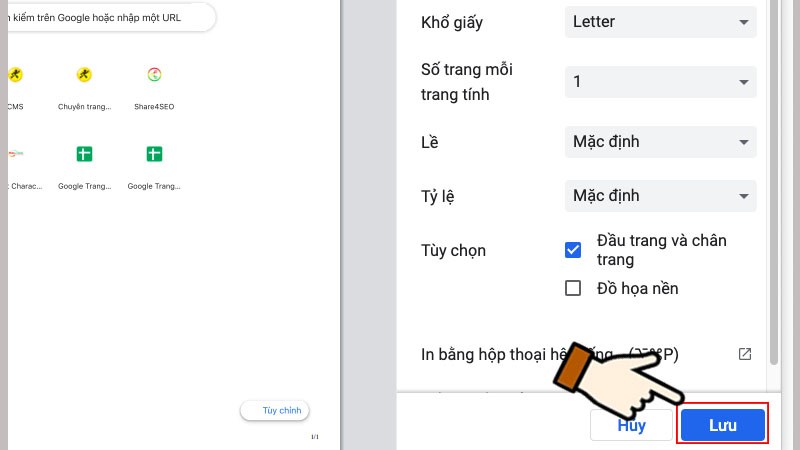
Chỉ với vài bước đơn thuần, mình đã hướng dẫn những bạn cách tạo được file định dạng PDF đơn thuần, nhanh gọn và cực kỳ thuận tiện. Nếu có vướng mắc, bạn để lại phản hồi phía dưới nhé ! Chúc những bạn triển khai thành công xuất sắc .